NDK 配置及简单项目
Posted 薛瑄
tags:
篇首语:本文由小常识网(cha138.com)小编为大家整理,主要介绍了NDK 配置及简单项目相关的知识,希望对你有一定的参考价值。
转载请标明出处:http://blog.csdn.net/xx326664162/article/details/50998720 文章出自:薛瑄的博客
你也可以查看我的其他同类文章,也会让你有一定的收货!
NDK 下载与配置:
android Studio 从 1.3 版本开始加入了 NDK 支持(见 Android NDK Preview),所以需要使用 NDK 的话,需更新到 >=1.3 的版本,本文中使用的是 2.1 版(写此文时最新版)。
两种方法:
第一种:
Android Studio 自带的 SDK 管理器下载 NDK ,现在虽然 谷歌被墙,但是感觉更新下载这些开发工具还算流畅。

图一
安装NDK,才会在下图中显示install,并在有更新时提示:
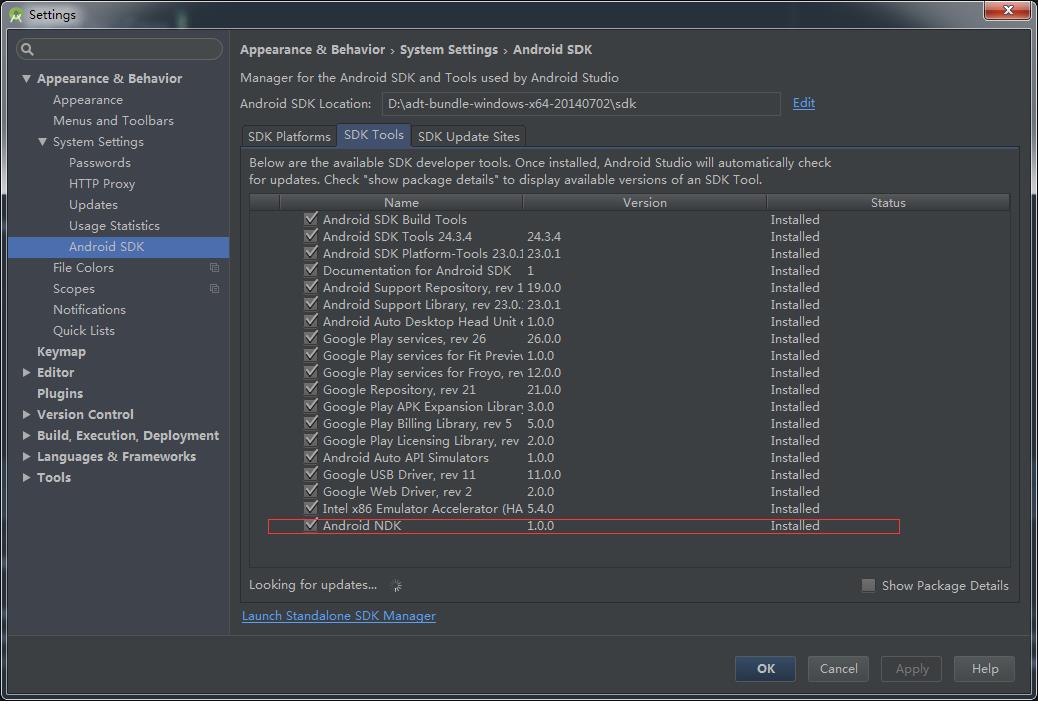
图二
第二种:
1、可以单独下载(可在 这里 下载或者在官网下载,这里下载历史版本),然后解压就可以了
2、在下面的位置填入NDK的路径:
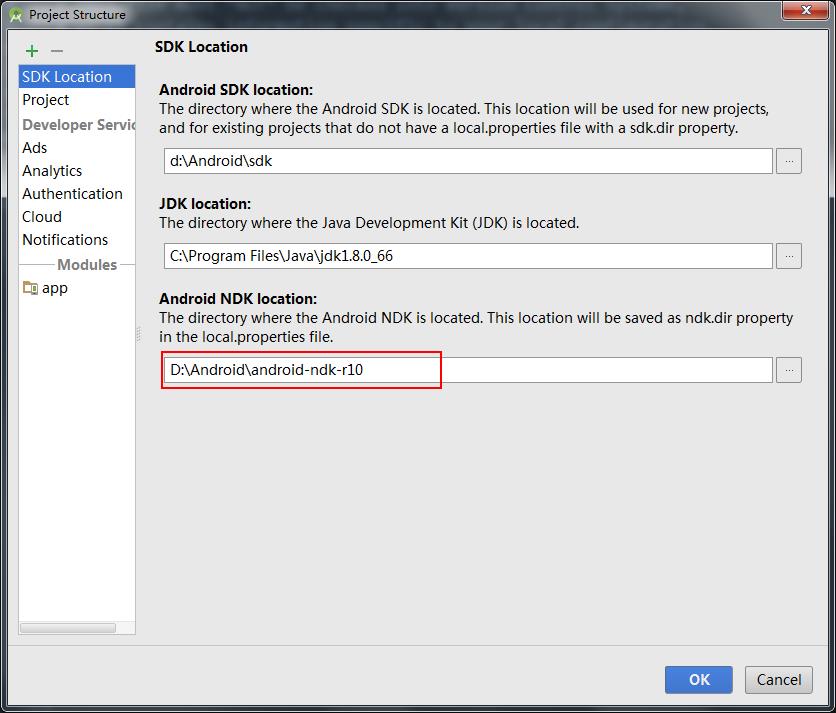
图三
配置完后,会在local.properties出现如下代码:
ndk.dir=D\\:\\\\Android\\\\android-ndk-r10
手动下载的时候,NDK有zip和exe两种。我认为它们的区别是,下载zip,直接解压后使用,是没有在图二中显示install,并且不能提示更新。
第一个NDK项目
1、建立新项目 NDKDemo并新建2个类
因为只有一个类,生成好jni文件,编译总是会出现下面的报错,不知为何(详情参见NDK在Windows的一个bug),两个类,生成号jni文件,就可以正常运行!
make.exe: *** No rule to make target `F:\\StudioProjects\\NDKTest2\\app\\build\\intermediates\\ndk\\debug\\obj/local/armeabi-v7a/objs/JniDemo/F_\\StudioProjects\\NDKTest2\\app\\src\\main\\jni', needed by `F:\\StudioProjects\\NDKTest2\\app\\build\\intermediates\\ndk\\debug\\obj/local/armeabi-v7a/objs/JniDemo/F_\\StudioProjects\\NDKTest2\\app\\src\\main\\jni\\com_example_xue_ndktest2_MathKit.o'. Stop.
Error:Execution failed for task ':app:compileDebugNdk'.
> com.android.ide.common.process.ProcessException: org.gradle.process.internal.ExecException: Process 'command 'D:\\Android\\android-ndk-r10\\ndk-build.cmd'' finished with non-zero exit value 2
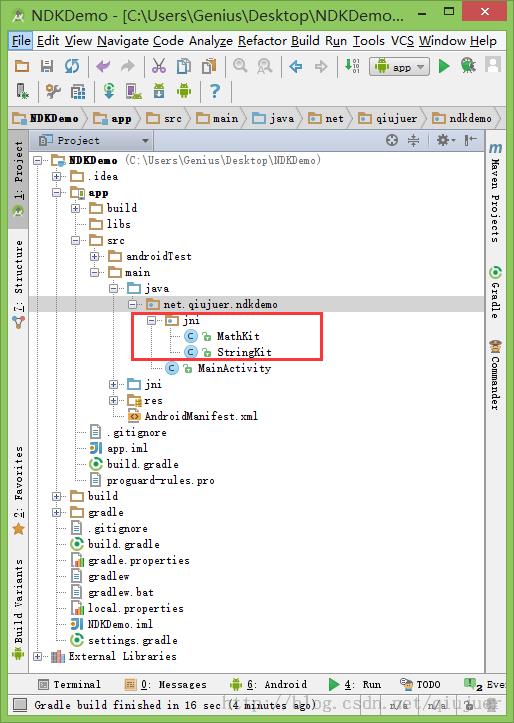
在 MathKit 中我们实现计算 INT 值的平方数。
public class MathKit {
public static native int square(int num);
}
StringKit 这个类什么功能也没有,充数的:
public class StringKit {
public static native void setNull(String str);
}
2、准备 .h 文件
有两种方式,建议掌握第一种即可:
第一种:
- 进入NDKDemo项目的Java目录;
- CMD 进入该目录进行 javah 操作(可按住shift点击鼠标右键->在此处打开命令窗口):
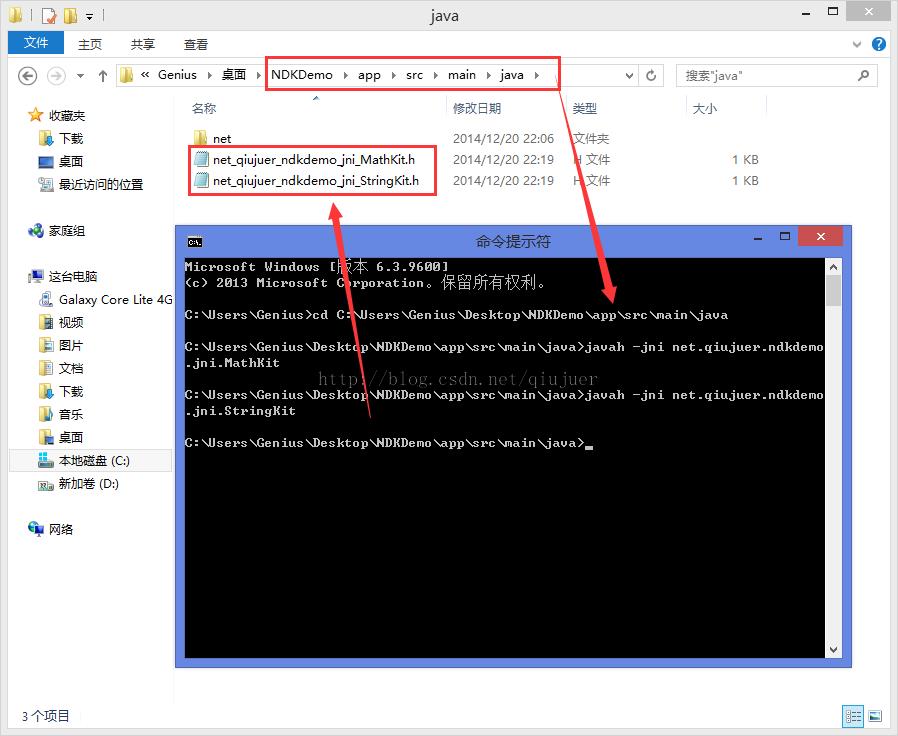
注意,一定要在项目工程的java目录,后面输入的完整包名net.qiujuer.ndkdemo.jni.MathKit(不一定要和这个包名一模一样)
有的朋友可能知道,java在编译文件时,会将包名转为路径,以为这里只要掌握好运行输入javah命令的路径和输入的包名就行。其实不然,请看下图(我自己重新建立项目,所以包名和上图不一样)
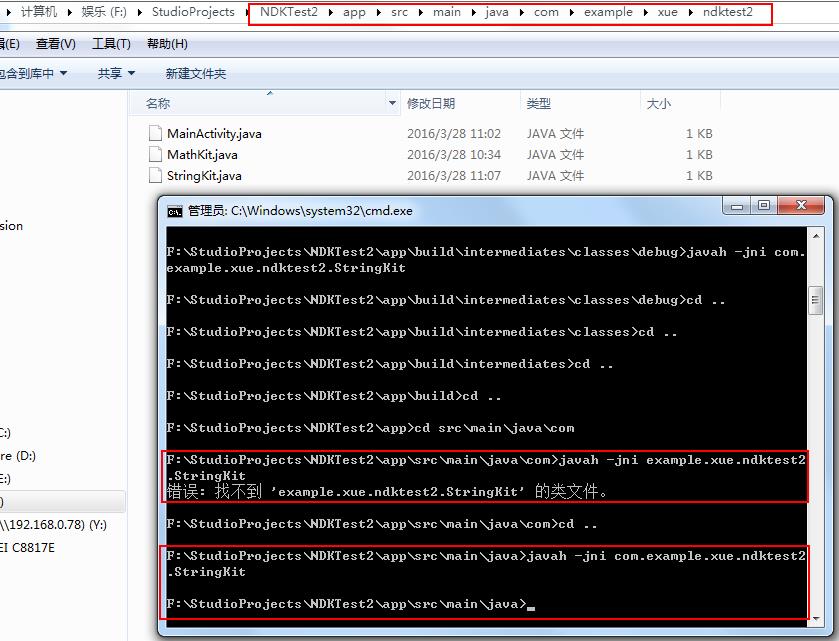
第二种:
1、build ->make modules得到中间文件,我们关注的是.class文件。
2、编译OK以后生成的class文件在AS工程的如下目录: \\app\\build\\intermediates\\classes\\debug。
3、然后接下来的步骤就是根据生成的class文件,利用javah 生成对应的 .h头文件。
4、点开AS的Terminal标签,默认进入到该项目的app文件夹下。我在windows平台下输入如下命令跳转到class中间文件生成路径:
xxxxx\\app> cd build\\intermediates\\classes\\debug
5、然后执行如下javah命令生成h文件。
xxxxx\\debug> javah -jni net.qiujuer.ndkdemo.jni.MathKit
6、执行完之后你可以在文件夹\\app\\build\\intermediates\\classes\\debug下看见生成的 .h头文件为:
net_qiujuer_ndkdemo_jni_MathKit.h
3、建立jni文件夹:
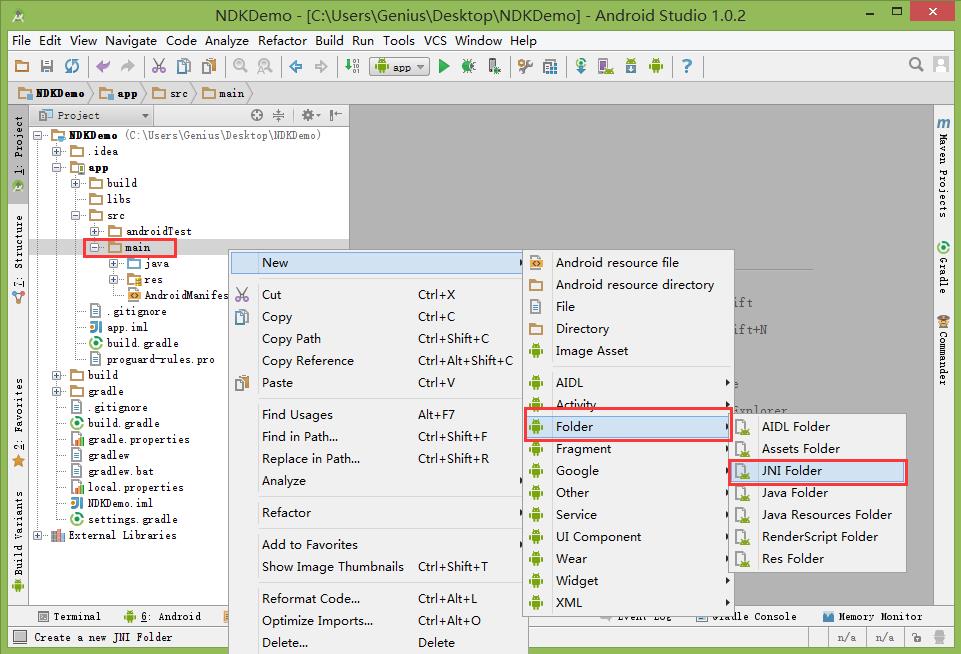
也可手动建立new->Directory,文件夹命名为jni即可。
4、拷贝.h文件到jni文件夹并建立.cpp文件
1、拷贝第二步生成的.h文件到jni文件夹
2、新建.cpp文件,操作如下图:
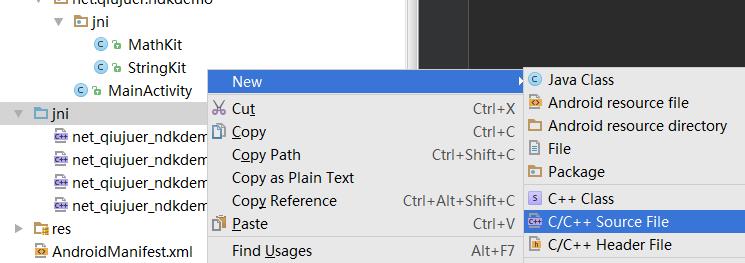
分别实现:
net_qiujuer_ndkdemo_jni_MathKit.cpp
#include <net_qiujuer_ndkdemo_jni_MathKit.h>
JNIEXPORT jint JNICALL Java_net_qiujuer_ndkdemo_jni_MathKit_square
(JNIEnv *env, jclass cls, jint num)
{
return num*num;
}
net_qiujuer_ndkdemo_jni_StringKit.cpp
#include <net_qiujuer_ndkdemo_jni_StringKit.h>
JNIEXPORT void JNICALL Java_net_qiujuer_ndkdemo_jni_StringKit_setNull
(JNIEnv *env, jclass obj, jstring str)
{
}
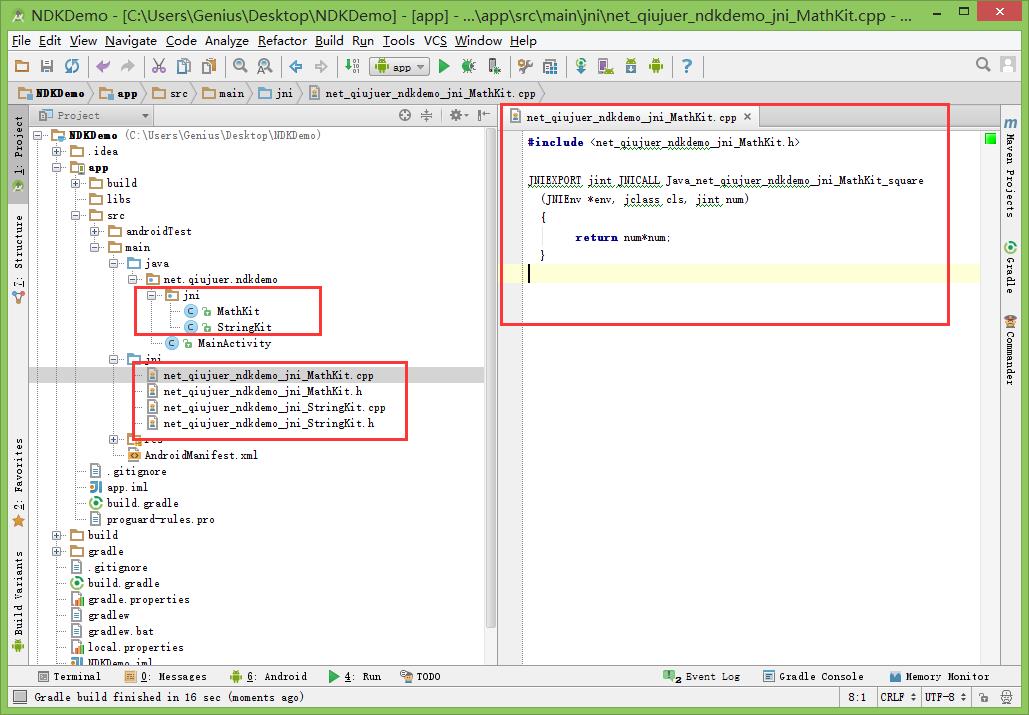
5、设置 APP 项目 build.gradle
设置生成的Jni名称为:JniDemo
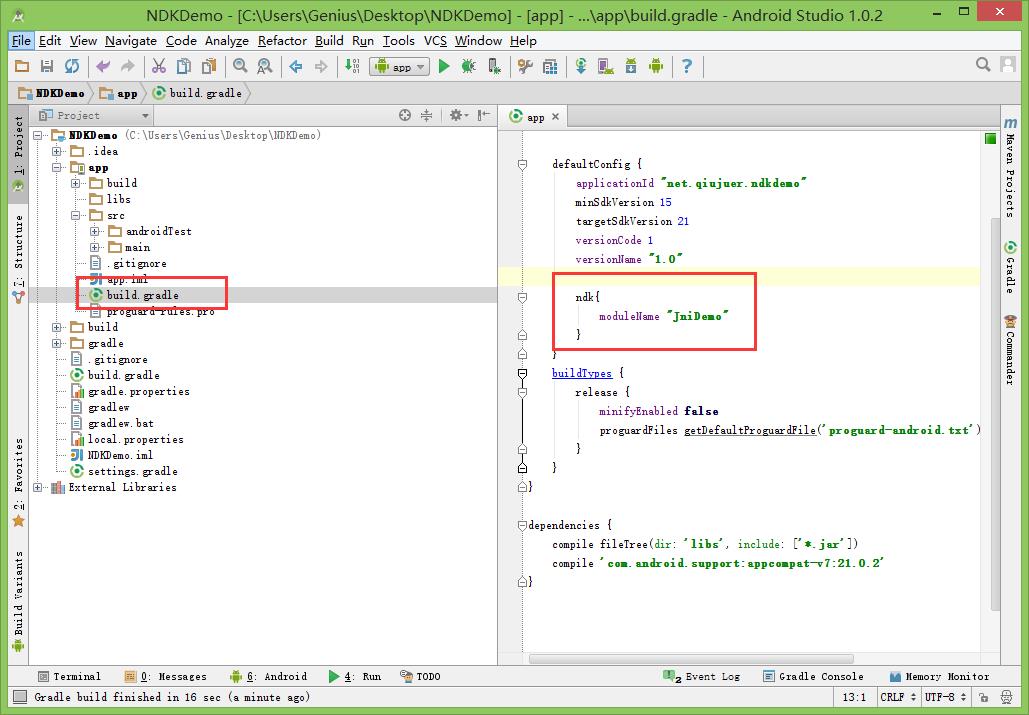
在 MathKit 类中添加加载so库的代码
public class MathKit {
public static native int square(int num);
static {
//加载JniDemo库
System.loadLibrary("JniDemo");
}
}
在StringKit 类中添加加载so库的代码
public class StringKit {
public static native void setNull(String str);
static {
//加载JniDemo库
System.loadLibrary("JniDemo");
}
}
6、主文件调用:
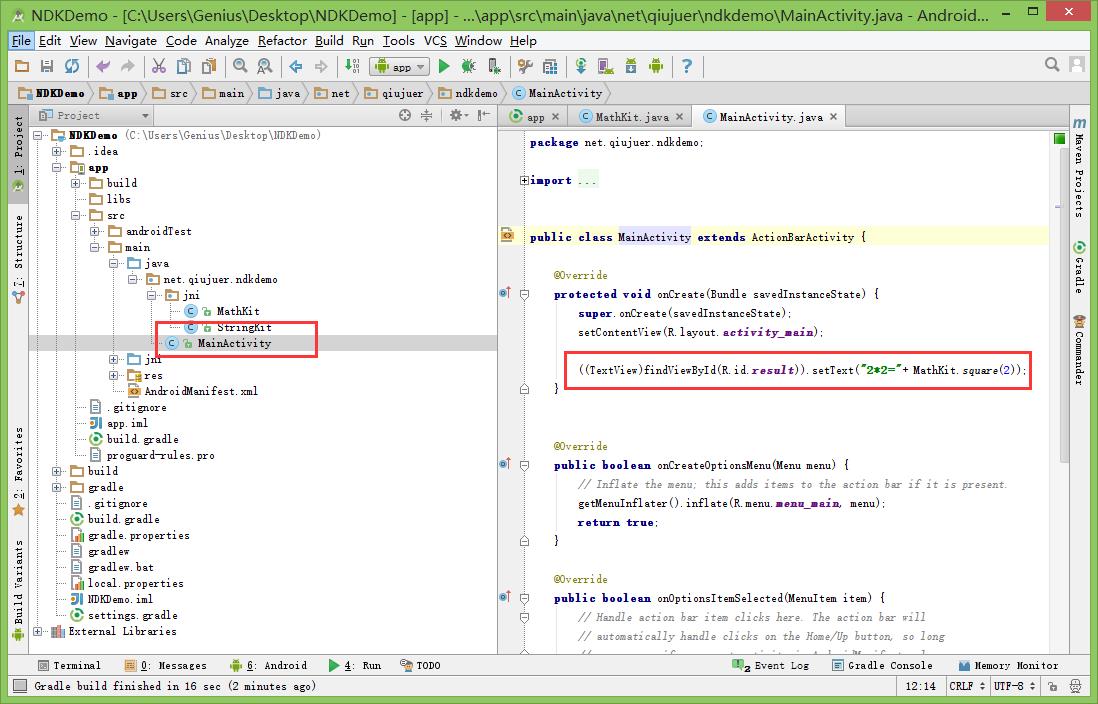
到此完美结束,可以看看运行结果:
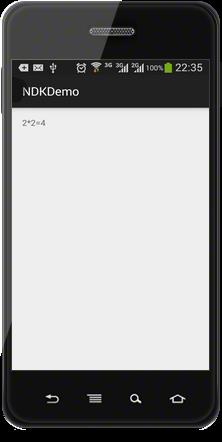
更多
在平时的那些操作中我们不可避免的要建立:
Android.mk
LOCAL_PATH := $(call my-dir)
include $(CLEAR_VARS)
LOCAL_MODULE := genius
LOCAL_SRC_FILES := net_qiujuer_imageblurring_jni_ImageBlur.cpp
LOCAL_LDLIBS := -lm -llog -ljnigraphics
include $(BUILD_SHARED_LIBRARY)
Application.mk
APP_ABI := all
APP_PLATFORM:= android-19
APP_OPTIM := release
而这里这两个文件都没有建立,那么是怎么决定的呢?
我们可以在 ndk 的 modelName 上按住 Ctrl 进行点击将会出现这个界面:
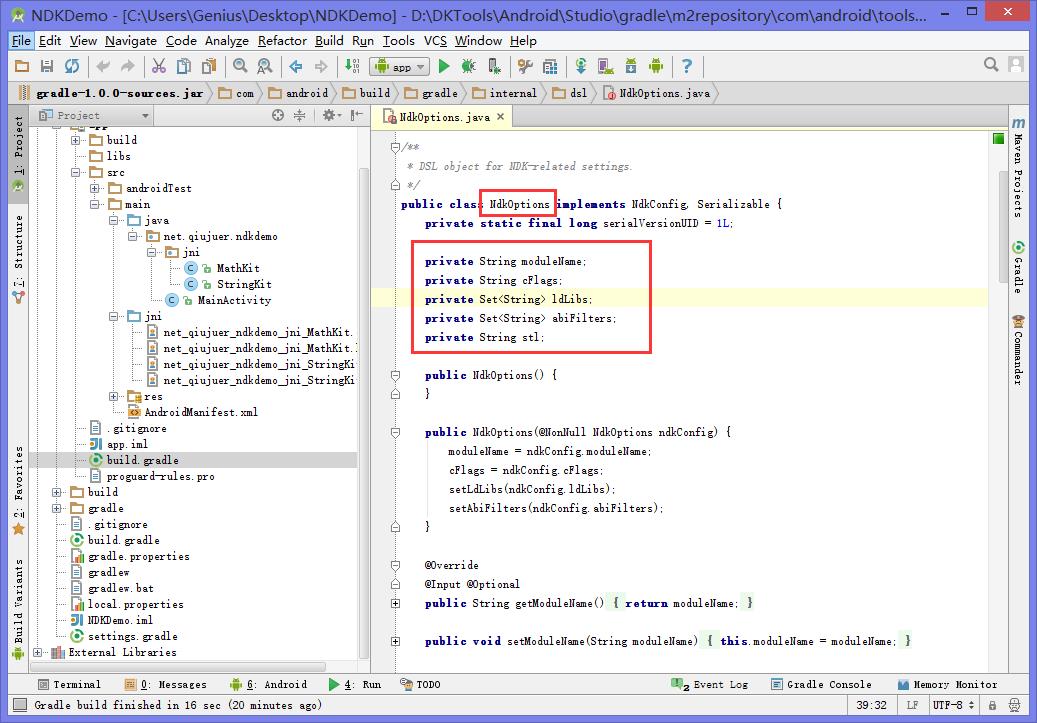
这些就是全部能够设置的参数。分别对应:
ndk{
moduleName "JniDemo" // 设置生成的文件名
cFlags "-DANDROID_NDK -D_RELEASE" //这个对应的是生成模式
ldLibs "m", "log", "jnigraphics" //这个对应 LOCAL_LDLIBS 但是需要去掉前面的 “l”
abiFilters "all" //这个是对应的 APP_ABI
stl "stlport_shared" //这个对应的是 APP_STL
}
本项目原作者的下载地址。
参考:
http://blog.csdn.net/sbsujjbcy/article/details/48469569
http://www.androiddevtools.cn/
http://yanbober.github.io/2015/02/14/android_studio_jni_1/
http://blog.csdn.net/qiujuer/article/details/42040963
以上是关于NDK 配置及简单项目的主要内容,如果未能解决你的问题,请参考以下文章